Поточное создание заказов по проводкам розничного магазина
В этой статье описана процедура поточного создания заказов по проводкам магазина в Microsoft Dynamics 365 Commerce.
В Microsoft Dynamics 365 Commerce версии 10.0.5 и более поздних версиях рекомендуется перевести все процессы разноски журнала операций в процессы поточной разноски журнала операций. Функция поточной разноски позволяет значительно повысить производительность и эффективность работы. Проводки по продажам обрабатываются в течение дня. Проводки по платежным средствам и управлению кассами обрабатываются в финансовом отчете в конце дня. Функция поточной разноски позволяет обеспечить непрерывную обработку заказов на продажу, накладных и платежей. Таким образом, обновление и признание запасов, выручки и платежей выполняется практически в реальном времени.
Использование поточной разноски
Важно
Перед включением поточной разноски необходимо убедиться в отсутствии рассчитанных и неразнесенных журналов операций. Разнесите все журналы операций, прежде чем включить эту функцию. Наличие открытых журналов операций можно проверить в рабочей области Финансовая информация магазина.
Чтобы включить поточную разноску проводок розничной торговли, включите функцию Журналы операций розничной торговли — поточная разноска в рабочей области Управление функциями. Журналы операций будут разделены на два: журналы проводок и финансовые отчеты.
Журналы проводок
Обработка журналов проводок должна выполняться часто в течение дня, чтобы создавались документы при отправке проводок в Commerce Headquarters. Проводки загружаются из магазинов в Commerce Headquarters при выполнении задания P-задание. Кроме того, необходимо выполнить задание Проверить проводки магазина для проверки проводок, чтобы они были добавлены в журнал проводок.
Запланируйте частое выполнение следующих заданий:
- Для расчета журнала проводок выполните задание Пакетный расчет журналов проводок (Retail и Commerce > ИТ Retail и Commerce > Разноска POS > Пакетный расчет журналов проводок). При выполнении этого задания будут собраны все неразнесенные и проверенные проводки, которые затем будут добавлены в новый журнал проводок.
- Чтобы разнести журналы проводок в пакетном режиме, выполните задание Пакетная разноска журналов проводок (Retail и Commerce > ИТ Retail и Commerce > Разноска POS > Пакетная разноска журналов проводок). При выполнении этого задания будет запущен процесс разноски и будут созданы заказы на продажу, накладные по продаже, журналы платежей, журналы скидок и проводки по доходам и расходам для неразнесенных журналов операций, не содержащих ошибки.
Финансовые отчеты
Обработка финансовых отчетов должна выполняться в конце дня. Этот тип обработки журналов операций поддерживает только способ закрытия Смена и собирает только закрытые смены. Журналы операций ограничены финансовой выверкой. Будут созданы только журналы для разниц между суммой инвентаризации и суммой проводок по различным платежным средствам, а также журналы для других проводок управления кассой.
Финансовые отчеты также позволяют проверять следующие проводки: проводки декларирования платежных средств, проводки по оплате, проводки по платежному средству для внесения в банк и проводки по платежному средству для внесения в сейф. Страница сведений о платежном средстве отображается только при выборе финансового отчета.
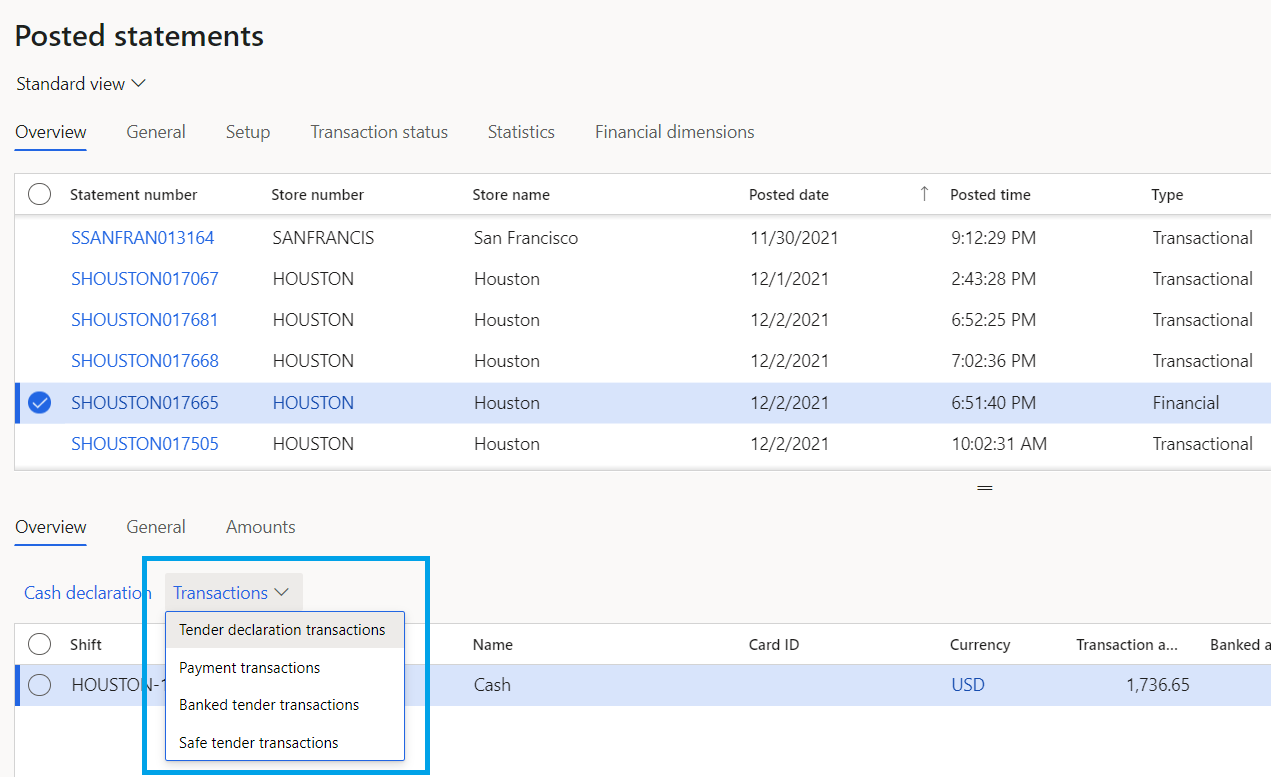
Запланируйте время начала и окончания следующих заданий финансового отчета на основе ожидаемого конца дня:
- Для расчета финансового отчета выполните задание Пакетный расчет финансовых отчетов (Retail и Commerce > ИТ Retail и Commerce > Разноска POS > Пакетный расчет финансовых отчетов). Это задание соберет все неразнесенные финансовые проводки и добавит их в новый финансовый отчет.
- Чтобы разнести финансовые отчеты в пакетном режиме, выполните задание Пакетная разноска финансовых отчетов (Retail и Commerce > ИТ Retail и Commerce > Разноска POS > Пакетная разноска финансовых отчетов).
Создание журналов операций вручную
Журналы проводок и финансовые отчеты можно создавать вручную.
- Перейдите в раздел Retail и Commerce > Каналы > Магазины и выберите Журналы операций.
- Нажмите Создать и выберите тип создаваемого журнала операций. В полях на странице Журналы операций будут показаны данные, соответствующие выбранному типу журнала операций, а в действиях в разделе Группа журналов операций будут показаны соответствующие действия.